Pengarang:
Lewis Jackson
Tanggal Pembuatan:
6 Boleh 2021
Tanggal Pembaruan:
1 Juli 2024
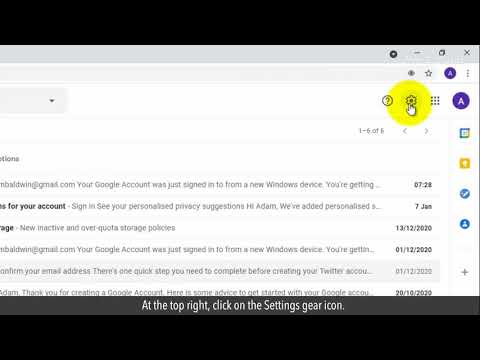
Isi
Jika Anda perlu mengirimkan tanggapan yang sama ke beberapa orang, pertimbangkan untuk menggunakan fitur Google Lab yang disebut "Canned Responses", atau "Prepared Answers". Fitur ini memungkinkan Anda untuk menyimpan email sebagai tanggapan template dan menggunakannya berulang kali tanpa harus menyalin dan menempel ke jendela baru.
Langkah
Bagian 1 dari 3: Aktifkan Canned Responses
Klik ikon roda gigi di sudut kanan atas jendela Gmail.

Buka "Pengaturan" atau "Pengaturan".
Klik tab "Labs".

Pergi ke baris "Cari lab" atau "Cari lab" dan ketik "Canned Responses" atau "Prepared Answer" ke dalam bilah pencarian.
Centang "Aktifkan" atau "Aktifkan".

Klik "Simpan Perubahan" atau "Simpan Perubahan". iklan
Bagian 2 dari 3: Buat jawaban yang sudah ditulis sebelumnya
Klik "Tulis" atau "Tulis". Tindakan ini terletak di dekat sidebar kiri, di dekat bagian atas jendela Gmail.
Buat tanggapan sampel. Untuk melakukannya, tulis email baru, atau Anda dapat menyalin subjek sebelumnya dan menempelkannya di kotak teks.
- Pertimbangkan untuk mencetak tebal atau menyoroti detail tanggapan yang perlu disesuaikan di masa mendatang, termasuk nama dan tanggal.
Klik panah di samping ikon tempat sampah di sudut kanan bawah kotak dialog tulis.
Pilih "Canned response" atau "Prepared Answer" dari menu pop-up. Kemudian, klik "Tanggapan baru yang telah disiapkan" atau "Tanggapan Baru yang Disiapkan" di submenu.
Sebutkan tanggapannya. Beri Anda nama yang mengingatkan Anda tentang situasi menggunakan balasan yang dibuat sebelumnya, seperti "undangan email" atau "terima kasih sudah datang". iklan
Bagian 3 dari 3: Gunakan jawaban yang sudah ditulis sebelumnya
Klik "Tulis". Tindakan ini terletak di dekat sidebar kiri, di dekat bagian atas jendela Gmail.
Klik pada "Tanggapan yang direkam" atau "Jawaban yang Disiapkan".
Klik nama tanggapan yang ingin Anda gunakan. Respons template yang telah Anda simpan ada di bawah judul "Sisipkan" atau "Sisipkan".
Ubah detail yang diperlukan.
Kirimkan surat contoh. iklan
Nasihat
- Jika Anda perlu mengubah respons template karena alasan apa pun, masukkan ke dalam dialog tulis, edit apa pun yang perlu diubah, lalu pilih nama jawaban yang telah ditulis sebelumnya di bawah " Simpan "di menu tarik-turun" Tanggapan terekam ". Gmail akan menanyakan apakah Anda ingin menimpa jawaban yang sudah ditulis sebelumnya. Jika demikian, klik "OK."



